eclipse中spring配置文件代码提示(全)
首先添加spring约束(原文https://blog.csdn.net/leisure_life/article/details/68483531)
添加了约束,却还没有绑定约束文件,所以没有提示,特别是在没有网络的情况下,从约束中可以看出约束文件的地址在http://www.springframework.org/schema/beans/spring-beans.xsd,还有一个在http://www.springframework.org/schema/context/spring-context.xsd,为了在没有网络的情况下也可以有提示,就需要绑定本地约束文件
先复制http://www.springframework.org/schema/context/spring-context.xsd这个地址
后续步骤如下Window—>Perferences—>MyEclips—>Files and Editors—>XML—>XML Files—>XML Catalog—>User Specified Entries—>Add
然后就会看到这个界面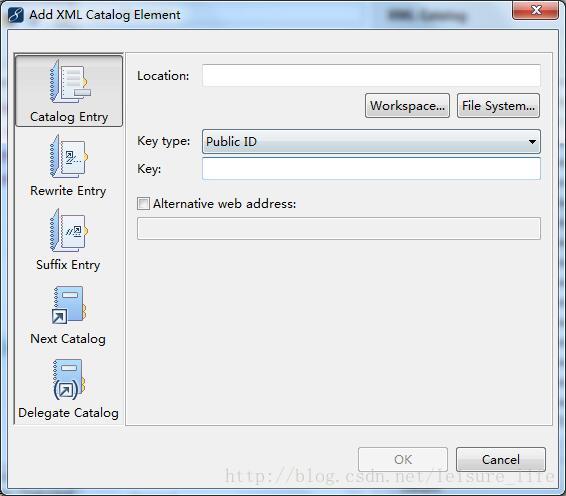
然后,Key Type 选择URI,Key把你复制的内容粘贴进去,Location点击File System(绑定本地xsd) 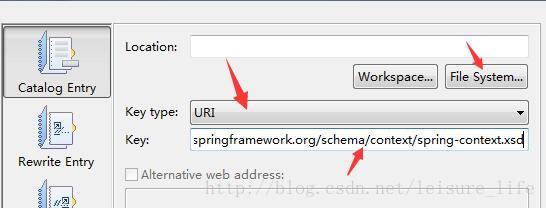
然后找到对应的spring-context.xsd的位置,一般都是在你下载的Spring里 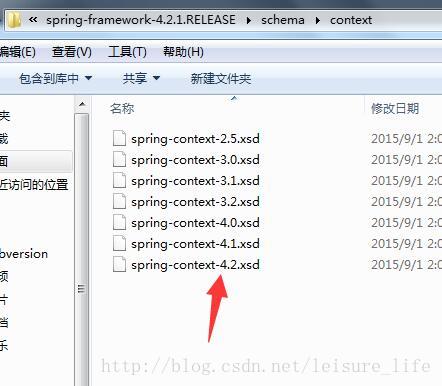
我的是4.2版本,根据自己的版本选择 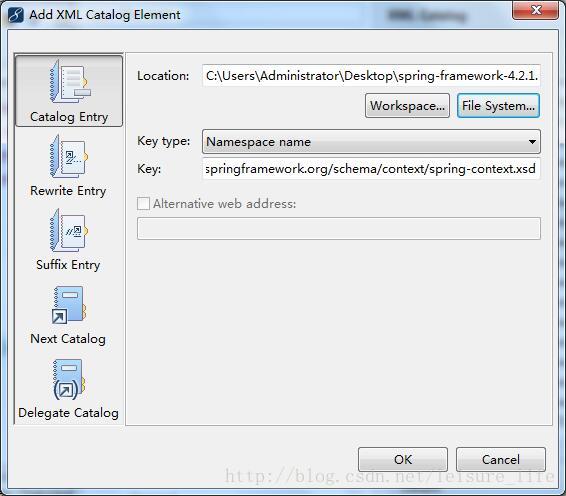
点击ok,搞定,重新打开配置文件,提示就有了
这只是弄好了其中一个,另一个spring-beans.xsd也类似,只是它的本地位置不一样,其他操作一样 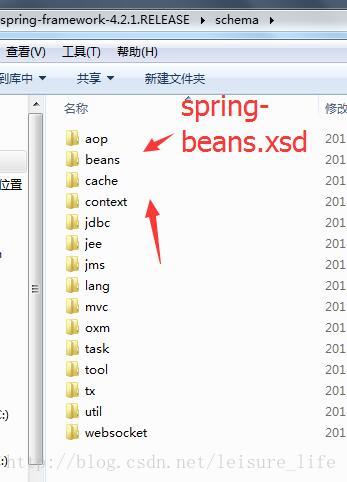
包名代码提示(原文https://blog.csdn.net/hh775313602/article/details/70176531)
第一步,先查看下自己的Eclipse是什么版本,步骤如下:
1.1 点击Eclipse菜单‘Help -> About Eclipse’,如下图:
![]()
1.2 点击Eclipse图标如下,看清楚哦,别点错了,如下图:
![]()
1.3 找到Eclipse Platform后面的Version,下图可以看出我的Eclipse是4.3.2版本的
![]()
第二步:安装Spring插件,这里以在线安装为例,想离线安装的可以自己上网查一下方法
2.1 点击Eclipse菜单‘Help ->Install New Software…. ’,如下图:
![]()
2.2 输入网址 http://dist.springsource.com/release/TOOLS/update/e4.3/,最后的4.3是Eclipse的版本号,然后按回车键,如下图:
![]()
2.3 选择需要安装的插件,建议只勾选SpringIDE即可,一共四个,如下图。然后点击‘Next’。如下图:
![]()
2.4 Eclipse会查找一下,稍等一会,然后继续点击‘Next’即可,如下图:
![]()
2.5 继续点击‘Next’ ,如下图:
![]()
2.6 选择I accepte the termsof the license agreements,然后点击’Finish’按钮,如下图:
![]()
2.7 这时候Eclipse会在后台安装,在右下角可以看到安装进度,请耐心等待。
Ps:如果安装过程中失败了,就多试几次即可,千万不要灰心哦
![]()
安装好后,会提示让重启Eclipse,点击确定即可。
第三步:
但是,到现在为止,可以出来类包名的提示,但是输入.不会自动出来,需要按Alt+/ 才行,所以还需要再设置一下,方法如下:
3.1 点击Eclipse菜单‘Window-> Preferences’ ,如下图:
![]()
3.2 依次点开菜单 ‘XML -> XMLFiles -> Editor -> Content Assist’,如下图:
点开后,修改两个地方:
1. 把Auto activation delay(ms):改为0
2. 在Prompt when these characters are inserted输入框内增加一个英文的点
如下图所示:
![]()
至此,大功告成了,快去找个xml文件试试吧!
另外要注意一下xml的打开方式。今天试了一下,打开方式为Spring Config Editor和XML Editor的时候,是可以自动提示的。但是在一些其它的编辑器里面,可能自动提示就不好使了。所以,如果碰到自动提示不好使的情况,就修改一下打开方式。如下图所示:
![]()
最后,建议配置一下Spring的xsd
配置方式如下:
1.点击Eclipse菜单‘Window –>Preferences’,如下图
![]()
2.依次点开 XML -> XMLFiles,在右侧点击一下‘User Specified Entries,然后点击‘Add…’按钮,如下图:
![]()
3.点击 ‘File System…’按钮,找到spring-beans-2.0.xsd文件打开,如下图:
![]()
文件在spring-framework-2.0/dist/resources里面,如下图:
![]()
4 修改一下Key,找后面加上’/spring-beans02.0.xsd’,最终为’
http://www.springframework.org/schema/beans/spring-beans-2.0.xsd’
如下图,最后点击OK。
![]()
4.点击‘OK’最终完成,如下图:
![]()